Oracle VM VirtualBox
Welcome to VirtualBox.org! News Flash Important May 17th, 2021We're hiring! Looking for a new challenge? We're hiring a VirtualBox senior developer in 3D area (Europe/Russia/India). New July 28th, 2021VirtualBox 6.1.26 released! Oracle today released a 6.1
www.virtualbox.org
VirtualBox를 다운로드 받기 위해 공식 사이트에 들어갑니다.

다음과 같은 메인 화면이 보이면 중간에 큰 다운로드 버튼(Download VirtualBox 6.1)을 눌러줍니다.

다운로드 페이지에서 운영체제에 맞는 설치 파일을 다운받습니다. 저는 윈도우를 사용하기 때문에 윈도우 버전을 다운받았습니다.

Next를 눌러 다음 과정으로 넘어갑니다.

VirtualBox 설치 요소를 선택할 수 있는 창이 나타납니다. 필요 없는 구성요소는 빼도 되며 상관 없다면 전체 설치합니다.

이 역시 필요 없는 요소는 체크를 해제하고 Next를 누릅니다.

네트워크가 리셋되어 인터넷 연결이 끊어질 수 있다는 경고 메시지가 뜹니다. 동의하면 Yes를 누릅니다.
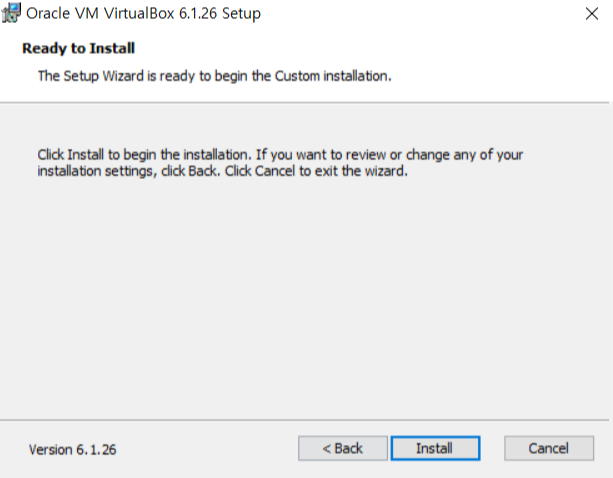
Install을 눌러 설치를 진행하면 됩니다.
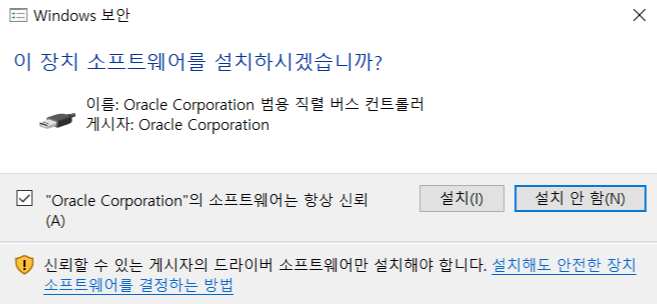
설치 중 VirtualBox에 사용할 드라이버를 설치하는 창이 뜹니다. 설치를 눌러 드라이버를 설치합니다.
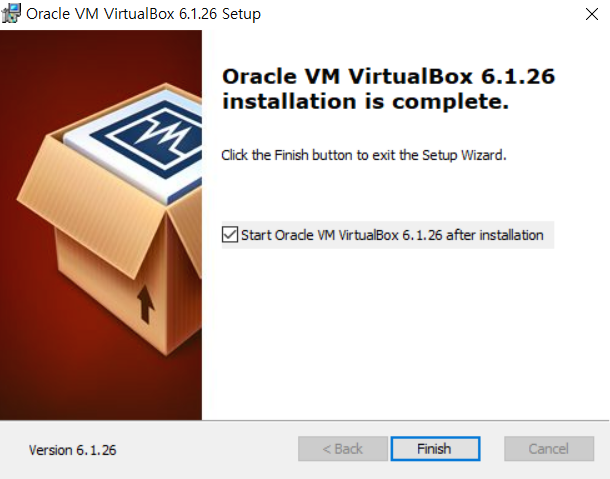
VirtualBox 설치가 완료됐습니다.
확장팩 설치
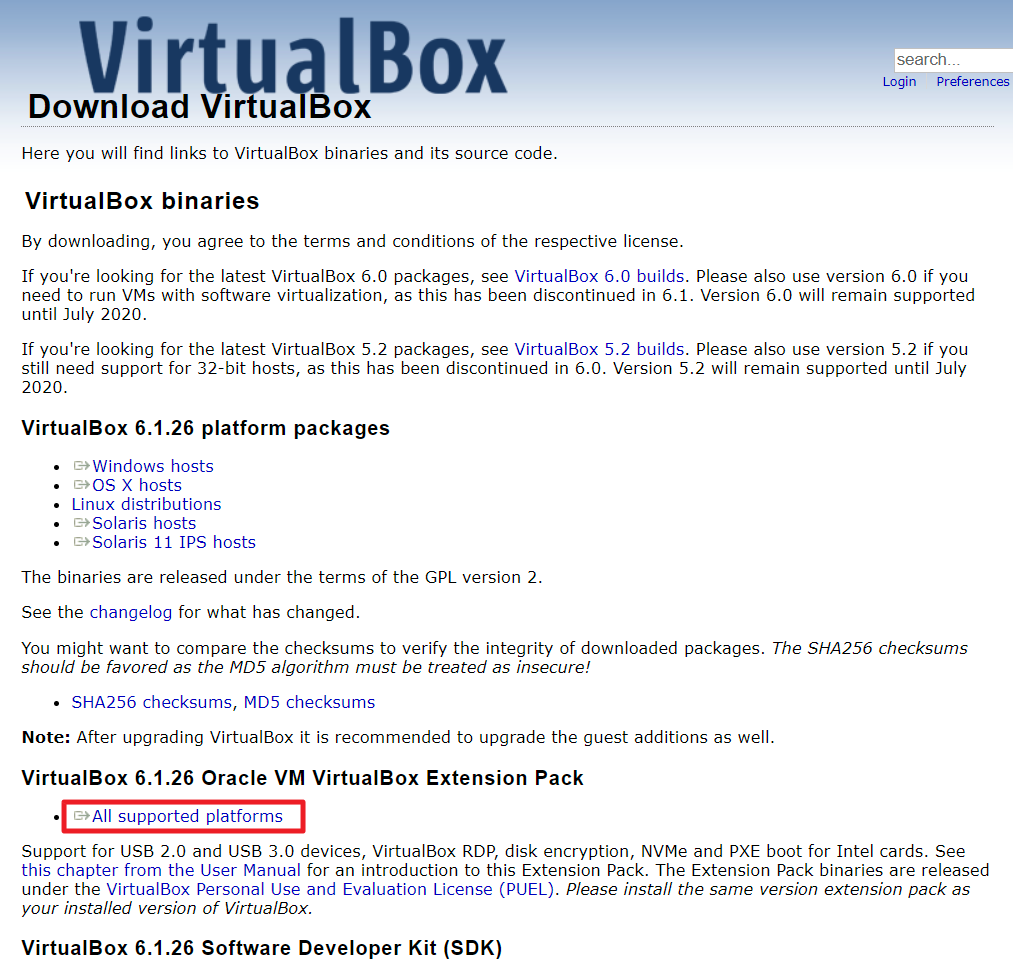
확장팩을 다운로드 받기 위해 VirtualBox를 다운로드 받았던 페이지로 돌아갑니다.
All supported platforms를 클릭하여 확장팩을 다운로드 받습니다.
다운로드 받으면 해당 파일을 실행합니다.
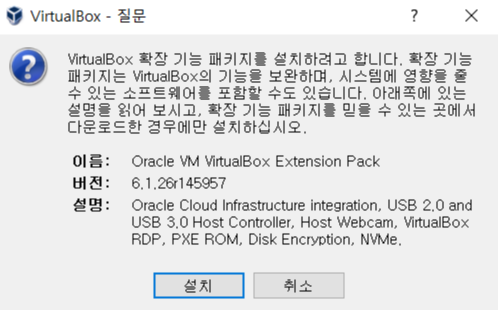
파일을 실행하면 설치를 묻는 창이 뜹니다. 설치를 누릅니다.
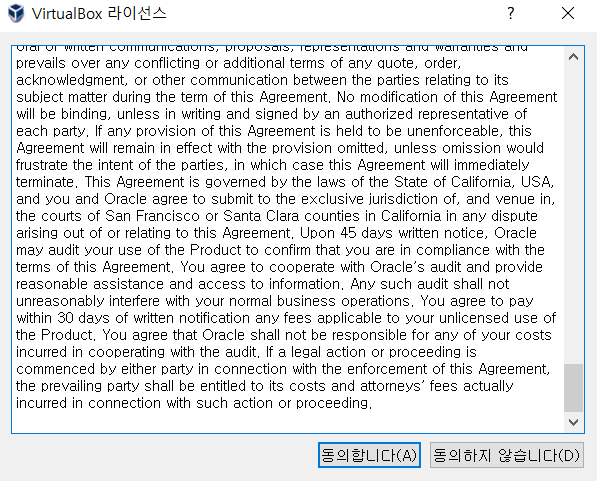
스크롤을 끝까지 내려 동의합니다(A)를 클릭
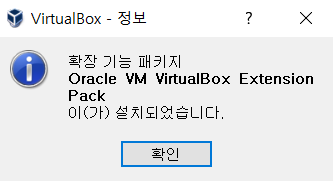
확장팩 설치도 완료됐습니다.
'아무 이야기' 카테고리의 다른 글
| 2021 추석 가족 여행 (0) | 2021.09.22 |
|---|---|
| 아이패드로 코딩하기 (feat. 라즈베리파이) (0) | 2021.08.15 |
| 토스 레벨7 후기 (0) | 2021.07.09 |
| 테니스와 기다림 (0) | 2019.12.19 |


